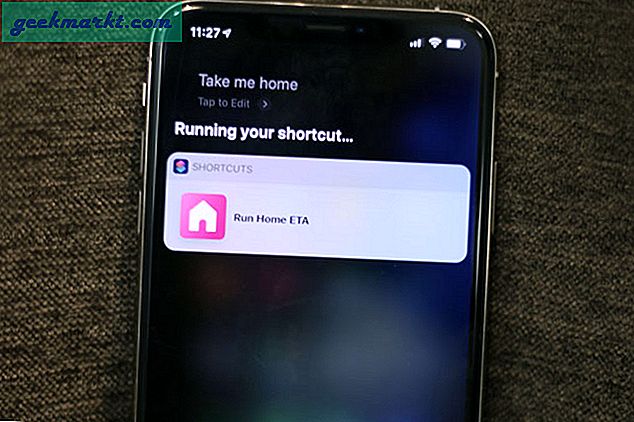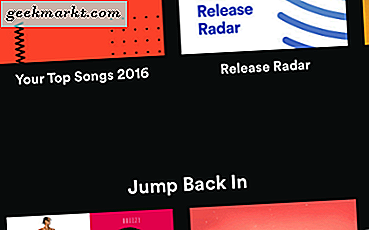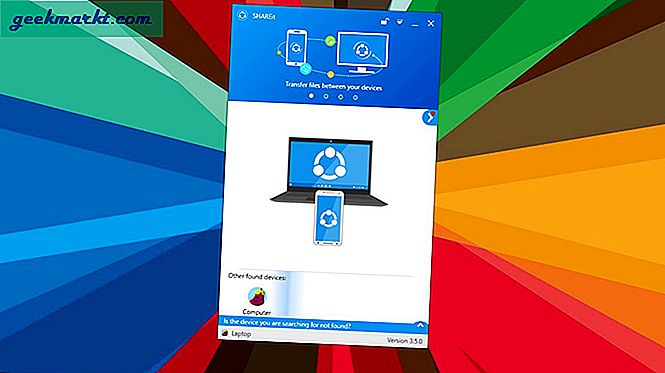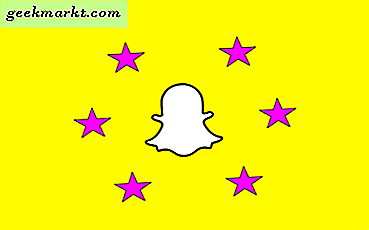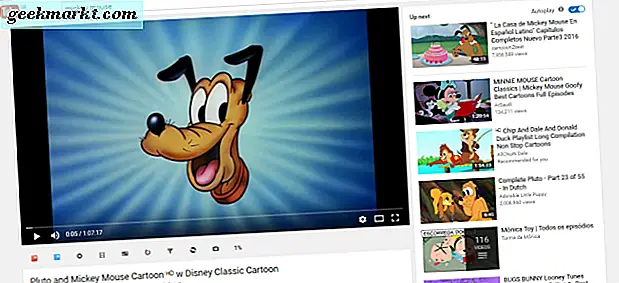Windows 10 har kommit långt när det gäller funktioner. När jag jämför det med mitt Windows XP-skrivbord är det svårt att tro att du inte ens kunde ta en skärmklippning då. Det finns dock fortfarande många uppgifter som urklippshantering, Applikationshantering, och snabbtangenthantering som inte i sig kan utföras. Här kommer verktygen in i bilden. De är små i storlek och är byggda för ett specifikt syfte.
På den noten är här det bästa Windows-verktyget som du borde använda 2020.
Anpassningsverktyg
1. PowerToys
PowerToys är ett tilläggsprogram för Windows 10-strömanvändare. Den är byggd av Microsoft och är inspirerad av Windows 95-tidens PowerToys-projekt. PowerToys är inte en inbyggd del av Windows 10 och du måste installera den separat från GitHub. PowerToys innehåller nu fem verktyg.
- Fancy Zones - Det låter dig snabbt skapa en komplex uppdelad ruta på skrivbordet. Om du har en inställning för flera skärmar är det ett måste.
- Genvägsguide - Den visar dig snabbtangenterna när du längtar ner Windows-tangenten.
- PowerRename - Det låter dig söka och byta namn på filer i bulk.
- File Explorer (förhandsgranskningsrutor) - Det låter dig snabbt förhandsgranska en fil. Från och med nu stöder den bara filformaten ".md" och ".svg"
- Image Resizer - Det låter dig ändra storlek på batchbilder i bulk med bara ett högerklick.
Ladda ner PowerToys för Windows

2. SharpKeys
Har du någonsin undrat vad ska du göra med två växlingsknappar, två kontrollknappar och Caps Lock-knappen? Ganska värdelös, eller hur? Vad du kan göra är att mappa dessa tangenter till några andra funktioner. Som om jag använder min Caps Lock-tangent för att starta en miniräknare. Med SharpKeys kan du omforma tangentbordstangenterna till en annan åtgärd.
Du måste bara ange For Key och To Key i appen. Efter en lyckad konfiguration måste du starta om ditt system. Detta kan också uppnås genom manuell redigering av registerposterna men det kräver för mycket manuell ansträngning.
Ladda ner SharpKeys

3. Ueli
Bland ett hav av Spotlight-alternativ för Windows 10, min nuvarande favorit är Ueli launcher. Om du inte vet är det en tangenttryckningsstartare som hjälper dig att starta appar, söka efter filer och utföra snabba beräkningar. Det är mer som Windows Start-meny men mycket minimalistiskt och kraftfullare. Ueli lanseras med ett snabbt Alt + Space och redo att gå.
Ueli kommer inbyggt med ett dussin plugins som valutakonverterare, arbetsflöde etc. Bland dessa är två av mina favoriter allt och URL. Allt låter dig söka efter filer på hela din Windows 10-disk. Det fungerar med reguljära uttryck och har en mycket bättre sökning än Windows 10 native filutforskare. Den andra - URL låter dig snabbt söka eller öppna URL: er i din favoritwebbläsare som Brave, Google Chrome, Mozilla Firefox, etc.
Ladda ner Ueli Launcher för Windows

4. Ditto Clipboard Manager
Ditto Clipboard är en öppen källkod Urklippshanteraren och extremt populär bland Windows-användare. Det håller koll på allt du har kopierat och om du har utelämnat något kan du alltid gå tillbaka till Urklipp och kopiera det igen. Det bästa är det också spårar bilder och länkar så att du till och med kan återställa det från Urklipp. Markera bara texten eller bilden, tryck på Ctrl + C så kopieras data tillbaka. Urklippsdata är tillgängliga även efter omstart. Även om många använder Ditto, skulle sällan människor ha märkt att du kan kopiera flera objekt från Urklipp.
Ladda ner Ditto Urklipp för Windows

5. 7+ Aktivitetsfältet Tweaker
Du kanske har hört talas om program som låter dig justera Start-menyn eller skrivbordet. Så här kommer 7+ Aktivitetsfält Tweaker som låter dig anpassa aktivitetsfältet. Det har dussintals anpassningar men här är några av mina favoriter. Det låter dig dölja Start-menyikonen som jag aldrig använder. Därefter kan du ändra klickbeteendet på aktivitetsfältets ikoner. Normalt visar de miniatyrerna av alla öppna flikar. Jag har modifierat den genom 7+ Aktivitetsfält Tweaker för att maximera det senast öppnade fönstret. Detta hjälper mycket om du hanterar många webbläsarflikar.
Ladda ner 7+ Aktivitetsfält Tweaker för Windows 10

Verktyg för File Explorer
6. TreeSize
Windows Explorer ger dig en bra mängd information om filsystemet men en grafisk representation saknas fortfarande. Utöver det, vad händer om jag vill ha en fågelperspektiv på hela filsystemet med varje fils storlek, procentandel, antal filer? Omöjligt! Nu kan du använda en gratis diskutrymmesanalysator kallad TreeSize. Det visar storleken på mappar inklusive undermapparna med antalet filer och med bättre grafisk representation.
Min mest favoritfunktion skulle vara högerklickåtgärden. Du kan högerklicka på valfri mapp och välja TreeSize. Det är mycket mer användbart än den inbyggda fliken Egenskaper. Det ger dig all information om mappen och innehållet i. Du kan välja att direkt ta bort filer härifrån eller någon annan normal högerklickåtgärd i mappen.
Ladda ner TreeSize för Windows

7. ShellExView
När du har installerat många applikationer, kommer “Högerklicka”Snabbmenyn börjar bli rörig och dessutom långsam. För att bli av med meningslösa alternativ på snabbmenyn kan du använda verktyget ShellExView. Den listar alla applikationer som öppnar snabbmenyn och du kan bara högerklicka och välja “Inaktivera valda objekt“. När du har gjort det, gå till Aktivitetshanteraren och starta om "Windows Explorer" -processen.
Ladda ner ShellExView för Windows

8. Lås upp
Det finns tillfällen när du inte kan ta bort filer eller avinstallera en app eftersom den hålls av en annan processor som körs i bakgrunden. Det finns inget alternativ för att radera tvång i Windows, det är där Unlocker kommer in. Unlocker är ett freeware med öppen källkod som låter dig låsa upp filen med ett enda klick.
Du kan bara dra och släppa .exe-filen i appen i Unlocker och låsa upp den från alla processer. Så snart filen läggs till visas en rullgardinsmeny som visar de processer som låser filerna. Du kan låsa upp den med bara ett klick.
Ladda ner Unlocker för Windows

9. KontrollUWP
ControlUWP är den enda borttagaren av bloatware du någonsin kommer att behöva i Windows 10. Det ger dig en massa PowerShell-skript som kan avinstallera, ta bort och ändra Windows 10-systembeteende. Det är mycket bättre än att ändra registernycklar manuellt.
Det har till exempel ett skript som heter Windows10Debloater. När du har kört det här skriptet tar det bort alla förinstallerade Windows 10-appar som OneDrive, CandyCrush, Windows 10 Telemetry-inställningar, tar bort Startmeny-brickor etc. Du får också flera andra skript som Inaktivera Cortana på Windows 10, Inaktivera Bing-sökning i Start-menyn osv. Dessutom låter ControlUWP dig också installera flera program på en gång via Ninite.
Ladda ner ControlUWP för Windows

Nätverksverktyg
10. NetLimiter
NetLimiter, som namnet antyder, låter dig begränsa nätverksanvändningen för appar. Du kan använda den för att begränsa bandbredd, dataanvändning eller till och med blockera nätverksanvändning av en app helt och hållet. Jag använder NetLimiter för att hålla koll på mina spelvanor i molnet.
Nyligen har jag spelat många spel på Nvidia GeForce nu. Och som du kanske vet blåser data med molnspel snabbare än vinden. Så med hjälp av NetLimiter satte jag ett tak på 4 GB / dag på Nvidia GeForce Now. På så sätt kan jag begränsa dataförbrukningen och hålla koll på min månatliga dataanvändning.
Ladda ner NetLimiter för Windows

11. Choklad
Chocolatey är en pakethanterare där du inte bara kan installera appar utan också uppdatera och till och med avinstallera dem. Det hjälper dig att fly från processen att ladda ner EXE-filen, installera den och söka efter uppdateringar då och då.
Du kan installera en app från Chocolatey bara genom att skriva “choco installera googlechrome”Och tryck Enter. Öppna sedan en annan CMD och skriv in ”choco installera VLC ' och så vidare. Installationen körs i bakgrunden och du kan fortsätta med andra uppgifter. Att uppdatera en app är lika enkelt som att skriva "choco update Google Chrome" och att avinstallera "choco avinstallera Google Chrome". Detta gör hela processen så enkel och okomplicerad.
Ladda ner Chocolatey för Windows

Verktyg för videosamtal
12. MicSwitch
Vi har alla gjort mycket videosamtal i år tack vare arbeta hemifrån fiasko. Nu måste jag hantera flera appar för videosamtal som Zoom, Google Meet och ibland, Disharmoni. Alla dessa appar har olika snabbtangenter för att stänga av mikrofonen och jag är ofta förvirrad bland dem. Det är här MicSwitch kommer in.
Det ger en global snabbtangent Alt + M (anpassningsbar) för att stänga av mikrofonen globalt. Du trycker på samma snabbtangent för att slå på mikrofonen igen. Det fungerar också som en bra sekretesskontroll för din bärbara dators mikrofon.
Ladda ner MicSwitch för Windows

13. Snap-kamera
I likhet med MicSwitch är Snap Camera ett verktyg för videosamtal. Det är en ganska gammal app utvecklad av tillverkarna av Snapchat. Det låter dig använda alla roliga AR-filter i vilken videosamtal-app som helst. De filter och bakgrund som tillhandahålls av Snap Camera är mycket bättre än de du får i Google Meet och Zoom.
Ladda ner Snap Camera för Windows

Wrapping Up: Vilket Windows-verktyg ska du välja?
Chocolatey GUI är ett bra verktyg att ha om du laddar ner många appar. Det mjukar processen att installera, uppdatera och avinstallera en app. Om du skriver mycket på skrivbordet bör du använda Ditto Clipboard. En urklippshanterare är ett måste. Du kan också prova SharpKeys, att kartlägga hårdvarutangenter för att utlösa appar är ett snabbt sätt att förkorta utlösningstiden för dagligen använda appar.
Om du har många Bluetooth-enheter anslutna till ditt system gör SoundSwitch det lättare att byta dem. Jag skulle gärna höra vilket verktyg du slutar använda från den här listan.
Läs också: 12 bästa fotovisare för Windows 10 (2020-utgåvan)